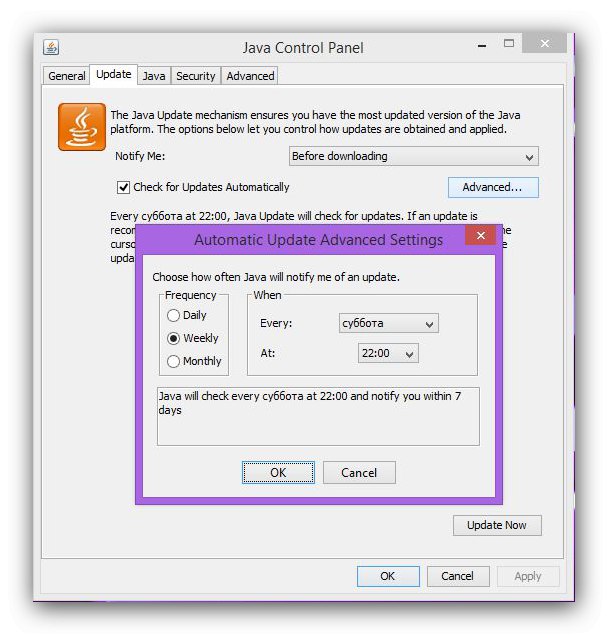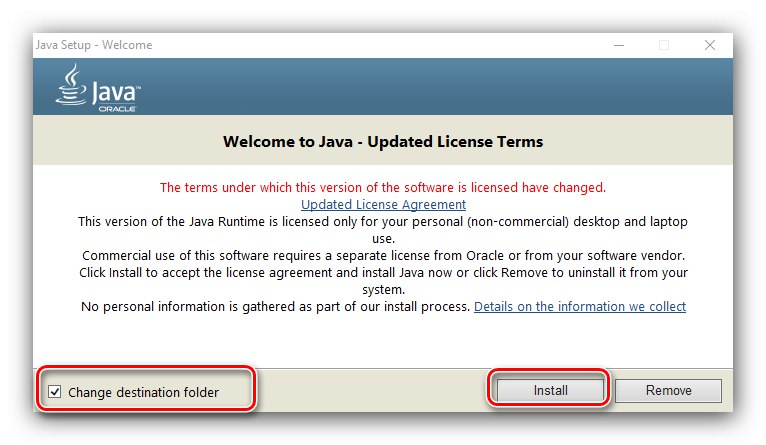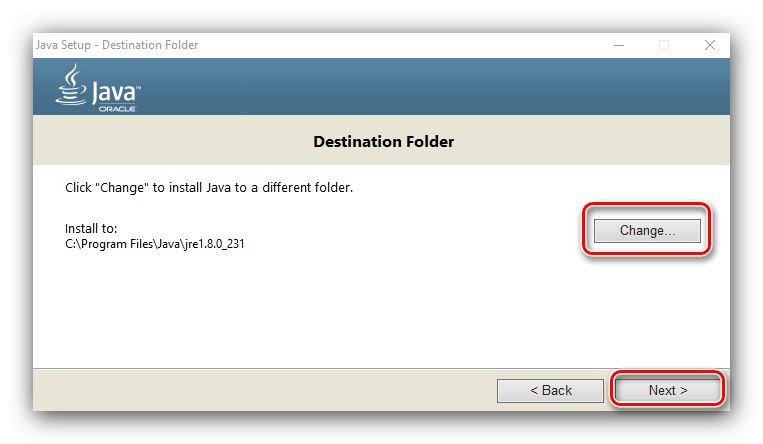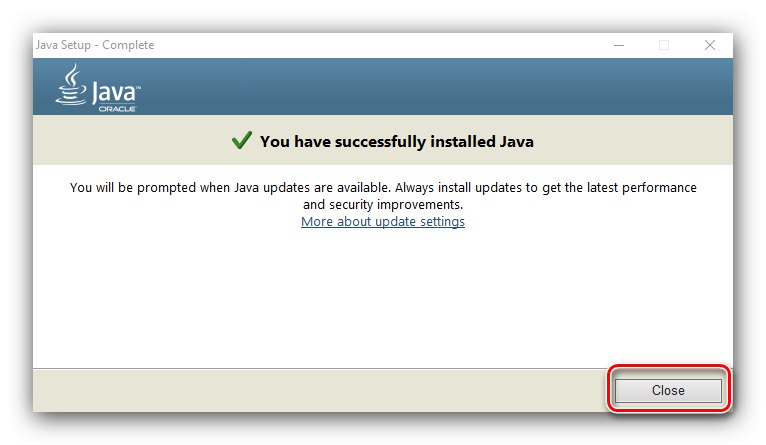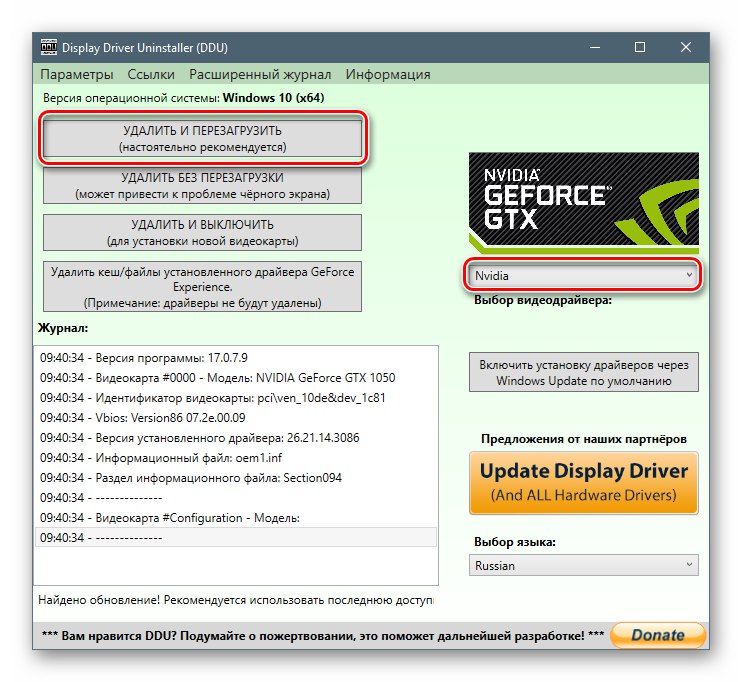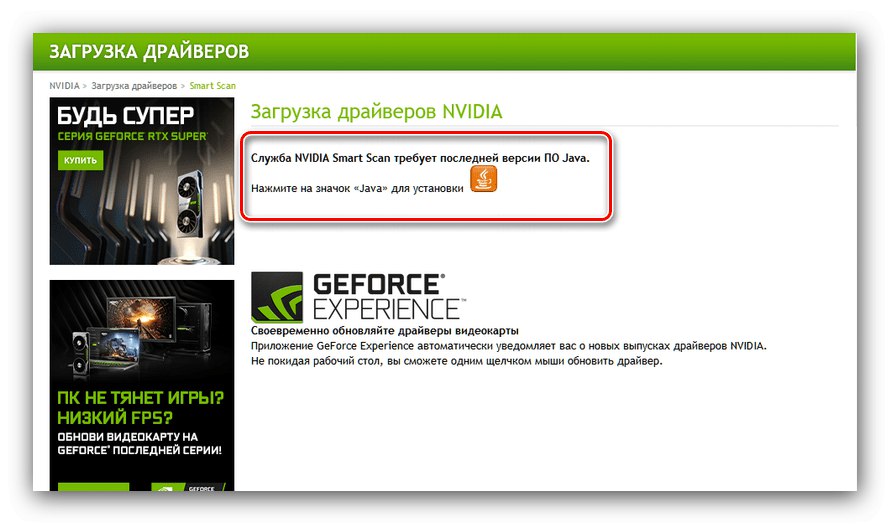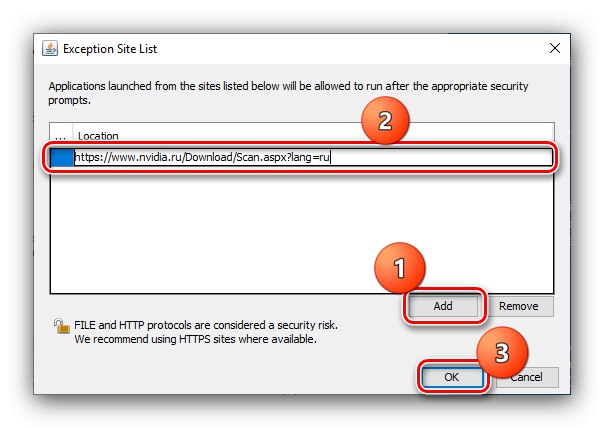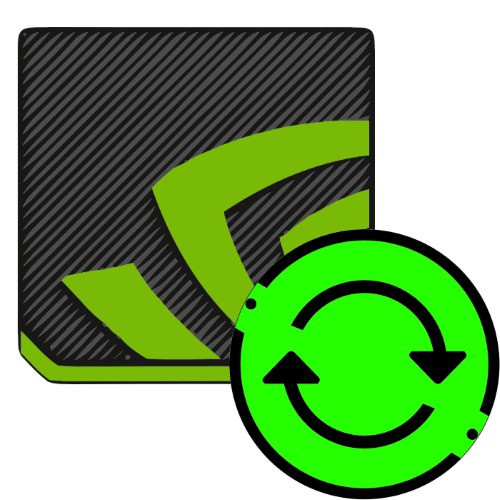
Posodobitve uporabniške programske opreme za grafične kartice NVIDIA se izdajajo pogosto, zato postane njihovo samonalaganje in namestitev dolgočasno opravilo. Razvijalci podjetja so to upoštevali in na svojem uradnem spletnem mestu uvedli storitev za samodejno namestitev gonilnikov, o uporabi katere bomo razpravljali spodaj.
Samodejna namestitev programske opreme NVIDIA
Sam postopek je preprost in obsega več korakov: priprava, neposredna uporaba orodja in namestitev nastalega programskega paketa.
Faza 1: Priprava
Pred uporabo zadevnega orodja se morate nekaj pripraviti.
- Spletno orodje NVIDIA se izvaja s tehnologijo, ki je ne podpirajo več brskalniki drugih proizvajalcev. Edina rešitev, kjer je spletna storitev funkcionalna, je Microsoft Internet Explorer... Ta aplikacija je priložena operacijskemu sistemu Windows, če pa je ne najdete, uporabite navodila za obnovitev.
- Da bo storitev delovala, morate prenesti in namestiti tudi okolje Java.
![Prenos Java za pripravo samodejnih posodobitev gonilnikov za NVIDIA]()
Prenesite namestitveni program v računalnik in zaženite izvršljivo datoteko. Če želite namestiti Javo v drug imenik, ki ni privzeti, označite to možnost "Spremeni ciljno mapo"... Kliknite za nadaljevanje "Namesti".
![Začnite nameščati Java Runtime za samodejne posodobitve gonilnikov za NVIDIA]()
Uporabite gumb "Spremeni" izberite želeni imenik in kliknite "Naslednji".
![Postopek namestitve Java Runtime za samodejne posodobitve gonilnikov za NVIDIA]()
Operacija bo trajala nekaj časa, zato bodite potrpežljivi. Po sporočilu o uspešnem zaključku kliknite na gumb "Zapri".
![Dokončanje namestitve Java Runtime za samodejne posodobitve gonilnikov za NVIDIA]()
Ne pozabite znova zagnati računalnika.
- Zadnji korak priprave ni obvezen, vendar ga bodo potrebovali uporabniki, ki imajo težave z namestitvijo gonilnikov - to je popolna odstranitev stare različice. Postopek je precej zapleten, zato priporočamo, da se sklicujete na ločen vodnik v spodnjem članku.
![Odstranjevanje stare različice programske opreme za pripravo samodejnih posodobitev gonilnikov za NVIDIA]()
Lekcija: Popolna odstranitev gonilnikov NVIDIA iz računalnika
Zdaj lahko greste neposredno do spletnega orodja.
Faza 2: Uporaba storitve
Ciljna sredstva se uporabljajo po naslednjem algoritmu:
- Odprite Internet Explorer in sledite spodnji povezavi.
- Analiza sistema in izbira primernega paketa zanj se bo začela takoj.
![Začnite optično branje s spletno storitvijo NVIDIA za samodejno pridobivanje gonilnikov]()
Če se po nekaj sekundah prikaže opozorilo, kot na spodnji sliki, potem še niste namestili Jave ali ste pozabili znova zagnati računalnika.
![Zrušitev med skeniranjem samodejne storitve NVIDIA]()
Na dnu strani se prikaže sporočilo, da se vsa vsebina ne izvaja. Kliknite gumb "Pokaži vso vsebino"v nasprotnem primeru storitev ne bo delovala.
- V običajnih pogojih vas bo brskalnik med postopkom pozval, da potrdite zagon storitve.
- Nekaj časa bo storitev prikazala izbrani paket, le prenesti ga morate.
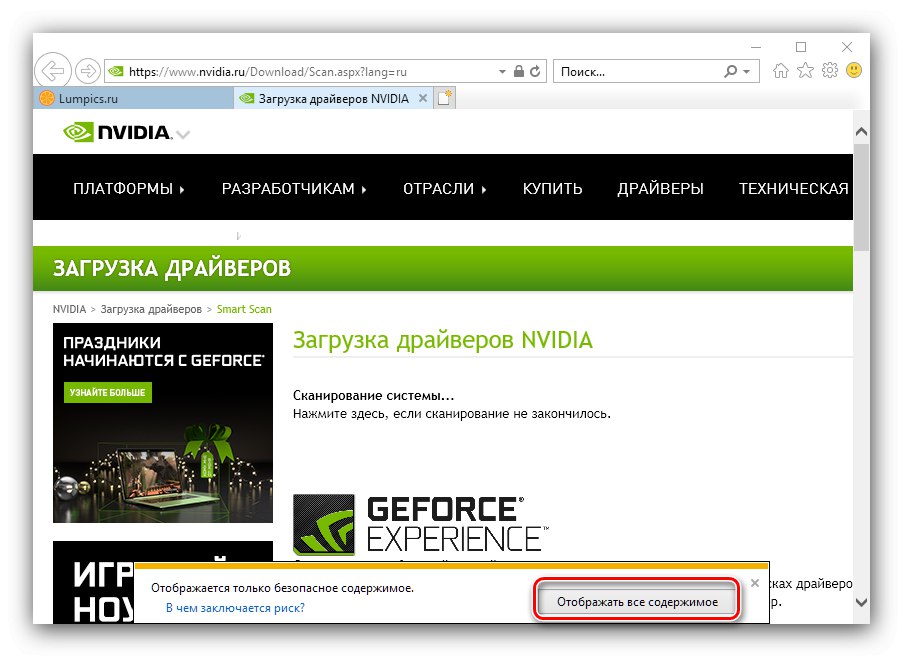
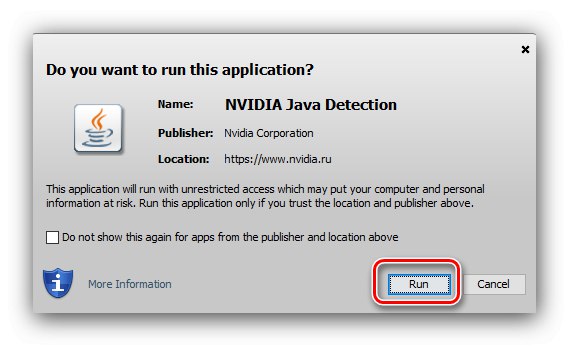
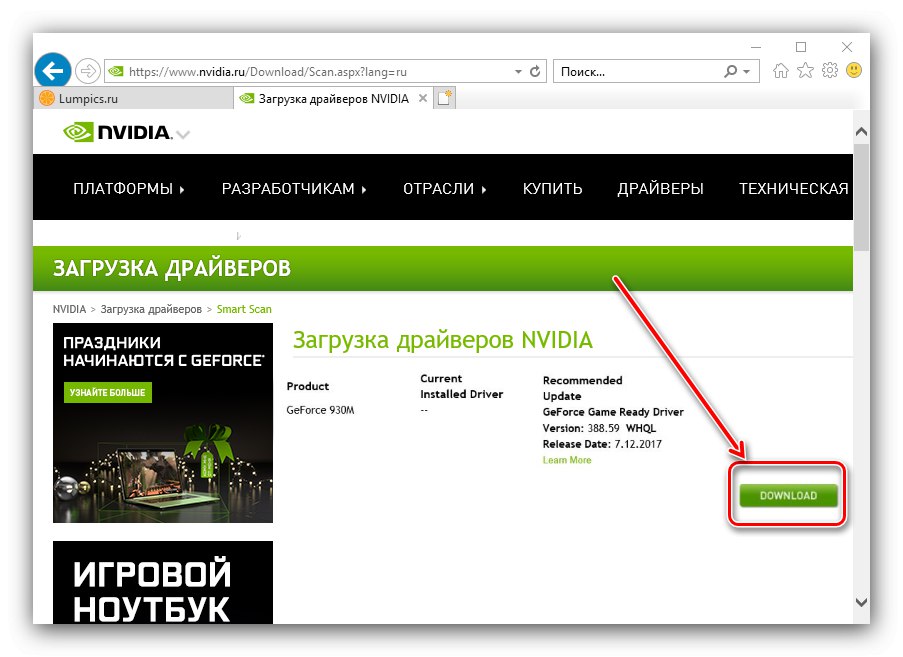
To konča delo z orodjem za samodejni prenos in lahko nadaljujete z namestitvijo gonilnikov.
Faza 3: Namestitev programske opreme
Namestitev servisne programske opreme je najpreprostejši korak.
- Odprite imenik z nastalo datoteko in jo zaženite. Počakajte, da namestitveni program preveri združljivost.
- Paket vsebuje tudi program Izkušnje GeForce, vendar morate sami namestiti to programsko opremo ali ne.
- Izbrati morate tudi določeno možnost namestitve: "Express", v katerem so vse potrebne komponente nameščene v privzete imenike, ali "Namestitev po meri", kjer je treba vse nastavitve vnesti samostojno. Neizkušeni uporabniki se raje odločijo za prvega.
- Počakajte, da namestitveni program naredi vse zahtevane korake. Po koncu postopka boste pozvani, da znova zaženete računalnik.
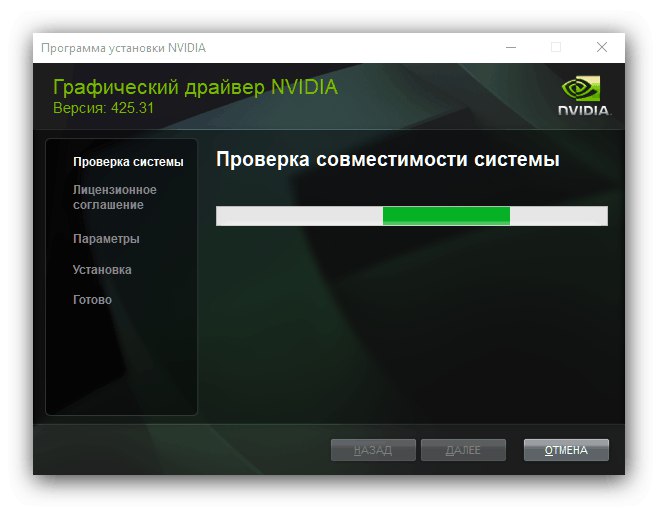
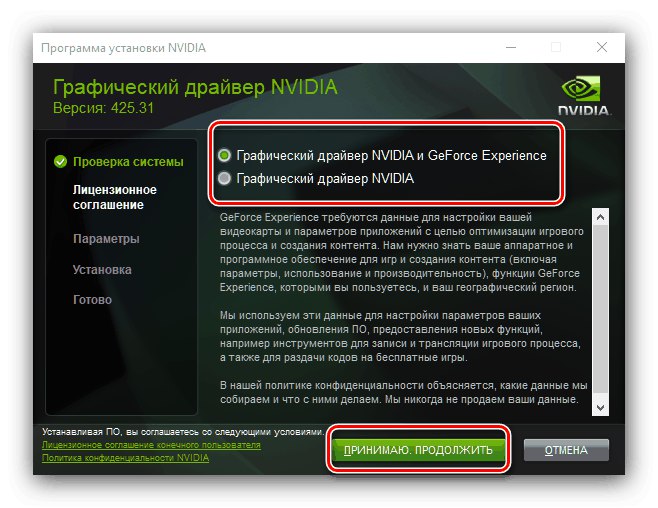
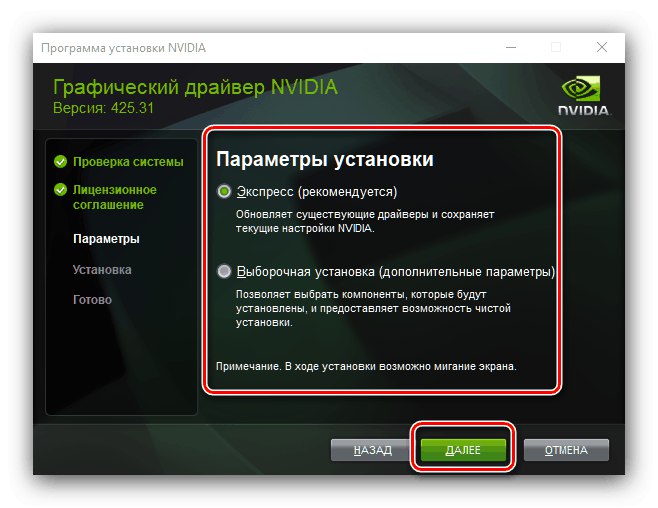
Končano - zdaj ste namestili samodejno ustvarjeno grafično programsko opremo NVIDIA.
Reševanje nekaterih težav
Postopek, ki smo vam ga predstavili zgoraj, ne gre vedno gladko. Razmislimo o rešitvi najpogostejših težav.
Java je nameščena, vendar orodje še vedno zahteva namestitev okolja
Najpogostejša od možnih težav. Razlogov za to je več, zato sledite algoritmu, da izključite naslednje:
- Preverite, ali ste prenesli najnovejšo različico Java - v nasprotnem primeru znova namestite to komponento.
- Če je različica okolja najnovejša in vnovična namestitev težave ne odpravi, odprite "Nadzorna plošča"... Najlažji način za to je skozi "Zaženi" (pokliče ga bližnjica na tipkovnici Win + R), v katero morate vnesti in potrditi ukaz
nadzor. - Nato preklopite prikaz vsebine v način "Velike ikone" in uporabite element "Java".
- V oknu konfiguratorja pojdite na zavihek "Varnost" in bodite pozorni na možnost "Uredi seznam mest", kliknite na istoimenski gumb.
- V oknu kliknite "Dodaj" - prikaže se prazna vrstica. Vanj vpišite URL strani za prenos, ki je videti takole:
https://www.nvidia.ru/Download/Scan.aspx?lang=ru![Spletno mesto z dovoljenim seznamom za odpravljanje težav s samodejnimi posodobitvami gonilnikov za NVIDIA]()
Kliknite "V REDU", zaprite konfigurator in znova zaženite računalnik. Ti ukrepi bi morali odpraviti napako.
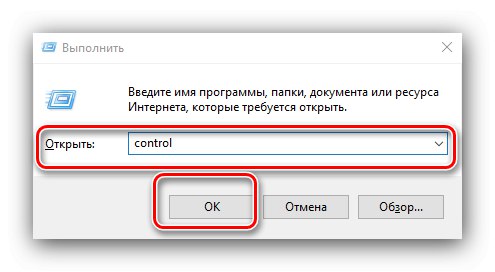
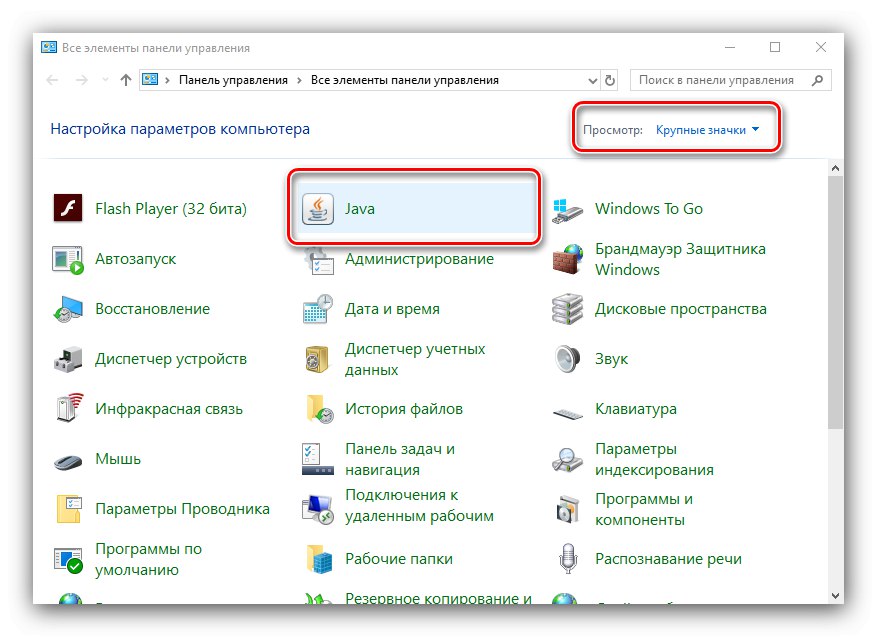
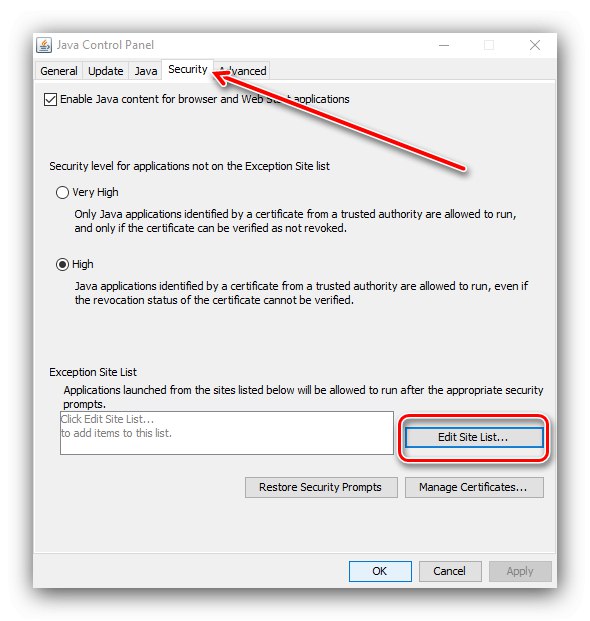
Internet Explorer ne deluje pravilno
Brskalnik, ki je bil nekoč glavna Microsoftova rešitev, je zdaj zastarel in ni več podprt. Vendar je še vedno priljubljen, zato obstaja priložnost, da deluje normalno.
Lekcija: Odpravljanje težav z Internet Explorerjem
Storitev deluje, vendar poroča, da ne more zaznati strojne opreme NVIDIA
Najbolj neprijetna od možnih napak, saj obstaja veliko virov njenega nastanka: od napak pri delovanju spletnega mesta do okvare strojne opreme izdelka, za katerega se išče programska oprema. V tem primeru imate dve možnosti - počakajte nekaj časa in ponovite postopek ali uporabite eno od nadomestnih možnosti za pridobitev programske opreme.
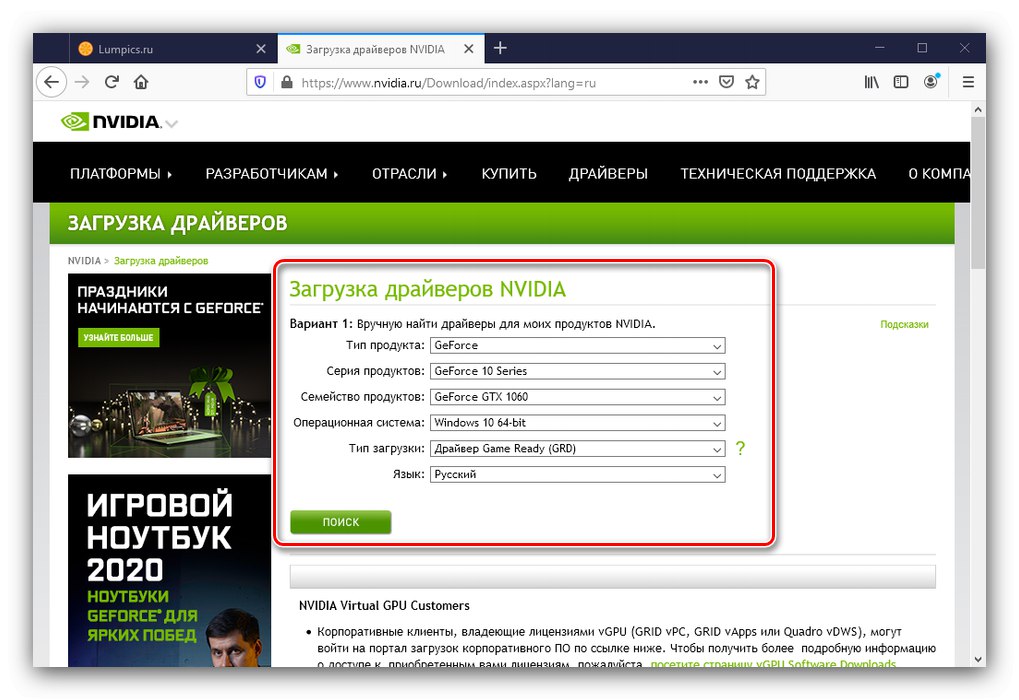
Več podrobnosti: Prenos in namestitev grafičnih gonilnikov NVIDIA
Zaključek
Priskrbeli smo navodila o uporabi storitve samodejnega prenosa gonilnikov za izdelke NVIDIA in razpravljali tudi o možnih korakih za odpravljanje težav.